كيفية كتم صوت شخص ما في Discord
Discord عبارة عن منصة اجتماعية بدأت كبرنامج دردشة متعدد المستخدمين لمجتمع الألعاب. لقد تحول منذ ذلك الحين إلى تطبيق دردشة كامل لأي شخص يريد إجراء محادثات مع الأصدقاء القدامى والتعرف على أشخاص جدد متشابهين في التفكير. منذ أن تحولت Discord إلى منصة الجيل التالي لتعزيز المجتمعات وتنميتها ، فإنك تصادف أشخاصًا لا ترغب في التفاعل معهم لأسباب مختلفة. في هذه المناسبات ، يمكنك كتم صوت المستخدمين الذين يضايقونك أو لا يحترمونك. علاوة على ذلك ، من الممكن كتم صوت الخوادم بأكملها للاستمتاع بالسلام. سنوضح لك كيفية كتم صوت شخص ما في Discord.

كيفية كتم صوت شخص ما في قناة نصية على خادم DISCORD
يمكنك كتم صوت شخص ما في قناة نصية معينة على خادم من عميل سطح المكتب الخاص بـ Discord أو عميل الويب.
الخطوة 1: افتح تطبيق Discord على جهاز الكمبيوتر الخاص بك. حدد الخادم من العمود الأيسر حيث يكون الشخص المعني نشطًا.
الخطوة 2: تحقق من قائمة الأعضاء على يمين منطقة الدردشة حتى تجدهم.
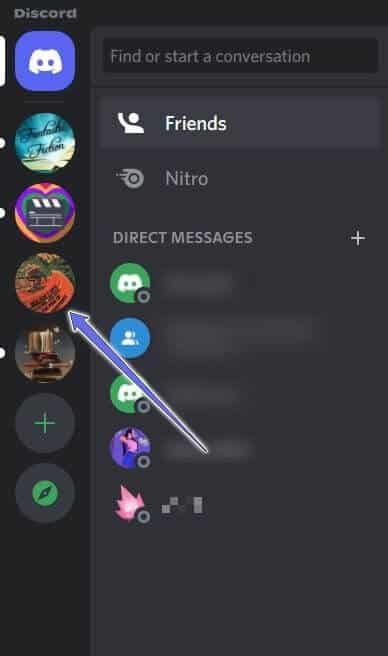
خطوة 3: انقر بزر الماوس الأيمن على لقبه لإظهار قائمة بالخيارات.
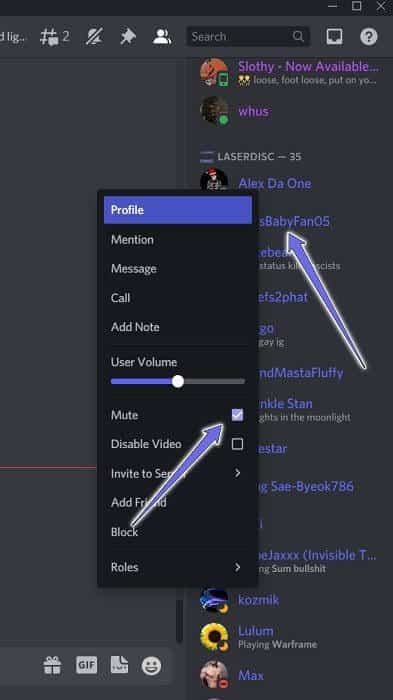
الخطوة 4: حدد كتم الصوت من القائمة.
مع تمكين هذه الميزة ، لن ترى أيًا من رسائلهم في القنوات النصية التي تشترك فيها على هذا الخادم المحدد ، ولن تسمعها بعد الآن.
كيفية كتم صوت شخص ما في قناة نصية على خادم DISCORD
إذا قمت بتشغيل خادم Discord ، فيمكنك كتم صوت شخص ما عن طريق تغيير أذونات معينة له. إليك كيفية القيام بذلك على سطح المكتب.
تطبيق Discord لسطح المكتب
الخطوة 1: افتح تطبيق Discord على جهاز الكمبيوتر الخاص بك.
الخطوة 2: حدد الخادم من العمود الأيسر من Discord. انقر فوق السهم المتجه لأسفل بجوار اسم الخادم الخاص بك.
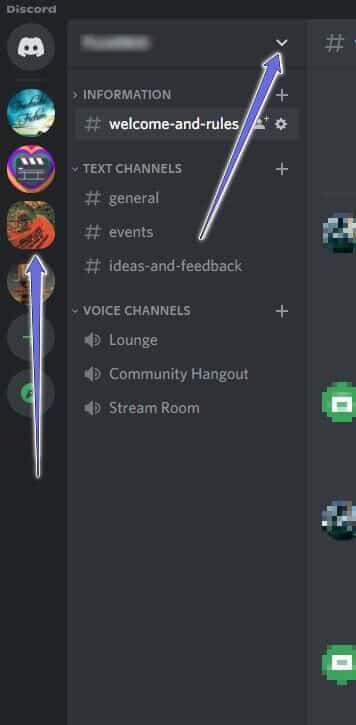
خطوة 3: حدد “إعدادات الخادم” من القائمة التي تفتح.
الخطوة 4: انقر فوق الأدوار من العمود الأيسر لرؤية قائمة بالأدوار المتاحة لقناتك.
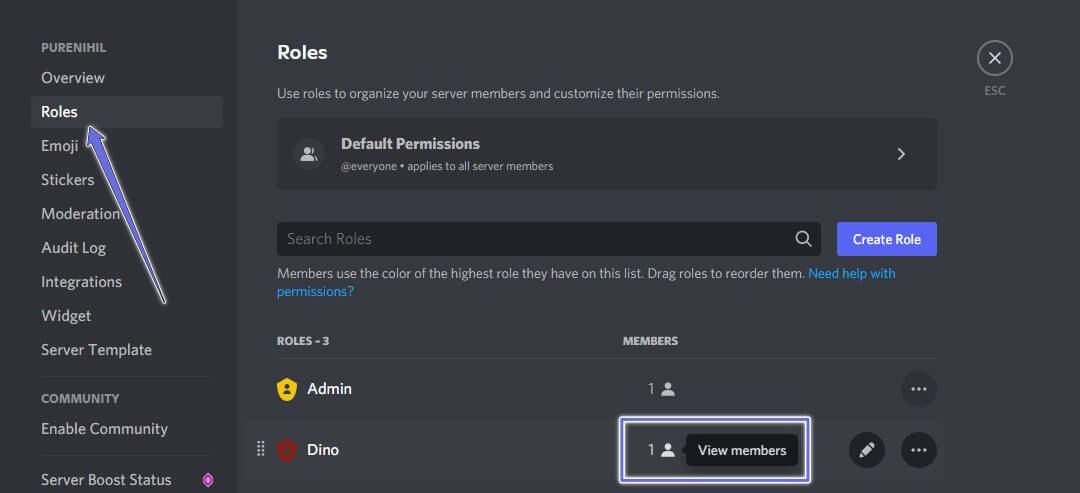
الخطوة 5: انتقل إلى الدور المخصص لذلك الشخص المعين الذي ترغب في كتم الرسائل منه. إذا كان مشرفًا ، فيمكنك اختيار الرمز ضمن “الأعضاء” لاختيار مسؤول معين.
خطوة 6: حدد علامة التبويب الأذونات.
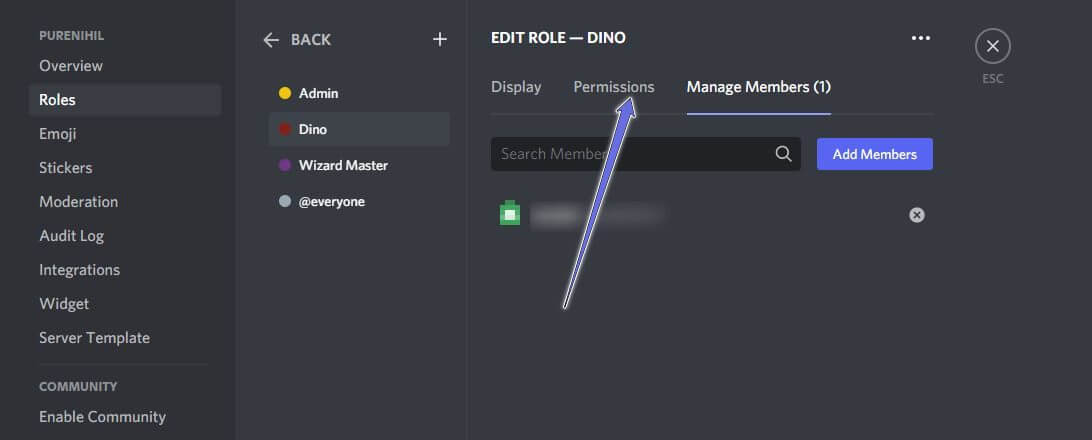
الخطوة 7: قم بالتمرير لأسفل إلى قسم “أذونات قناة النص”. ابحث عن خيار إرسال الرسائل وقم بإيقاف تشغيله.
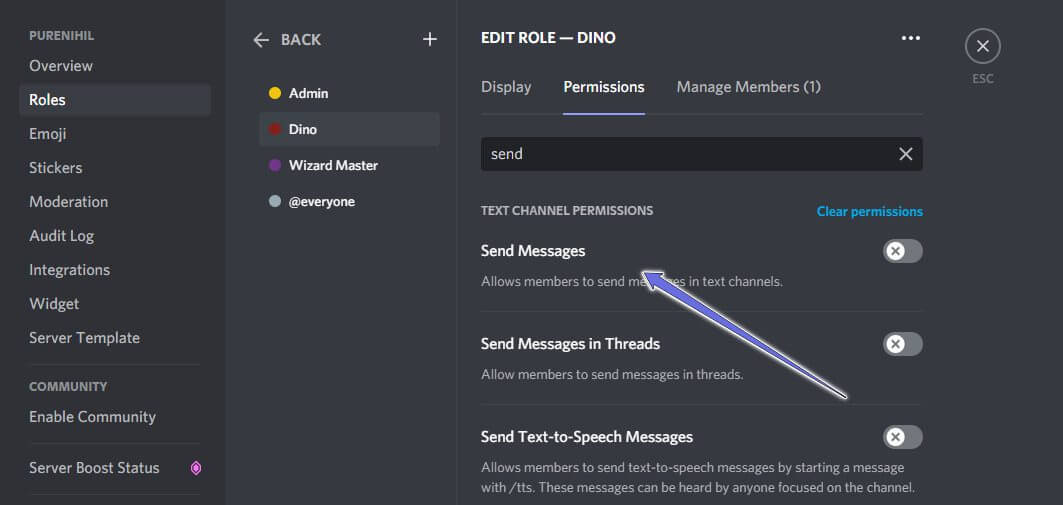
سيمنع ذلك الشخص من إرسال رسالة في القناة.
تطبيق Discord للجوال
إليك كيفية كتم صوت نصوص شخص ما في قناة على خادم Discord الخاص بك.
الخطوة 1: افتح تطبيق Discord على iPhone أو Android.
الخطوة 2: حدد خادم Discord من العمود الأيسر وانقر على النقاط الرأسية الثلاث بجوار اسم الخادم.
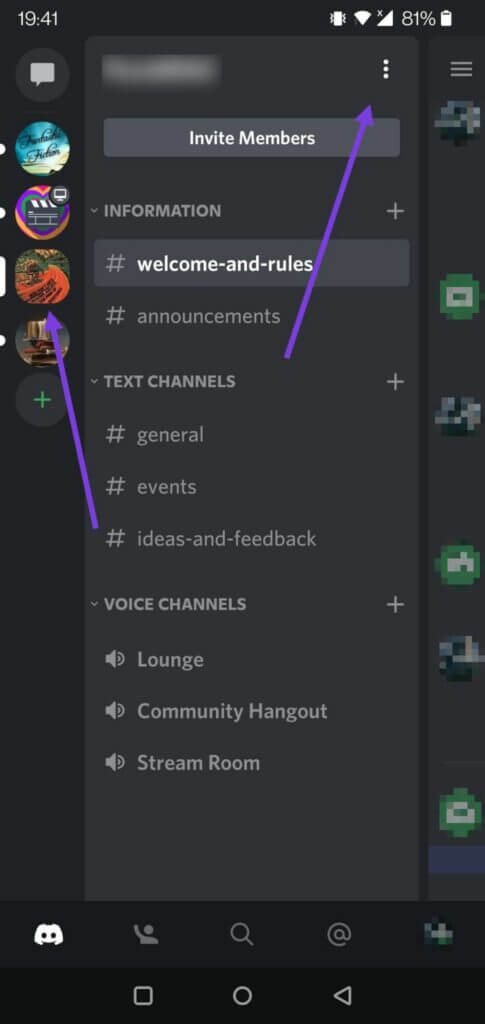
خطوة 3: حدد الإعدادات (الترس) من القائمة التي تظهر من الأسفل.
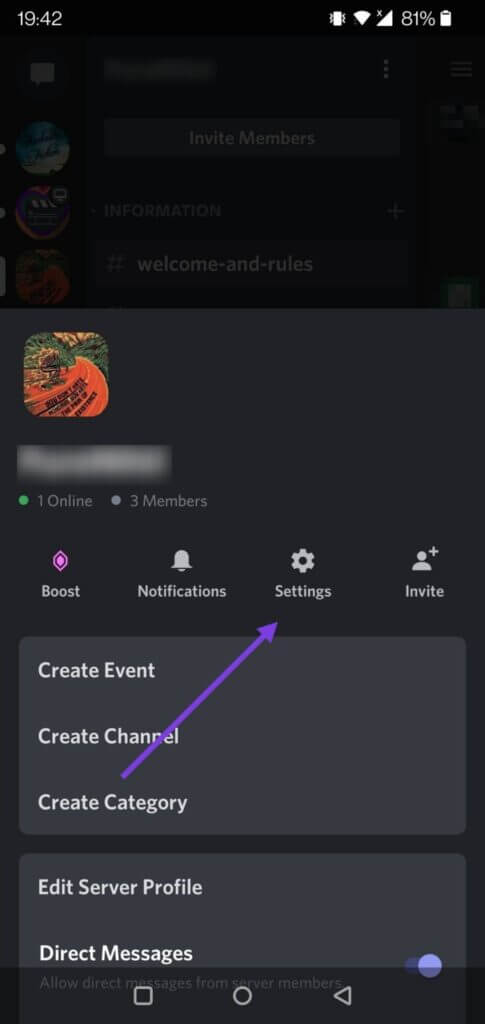
الخطوة 4: اسحب لأسفل حتى تجد قسم إدارة المستخدمين وحدد الأدوار.
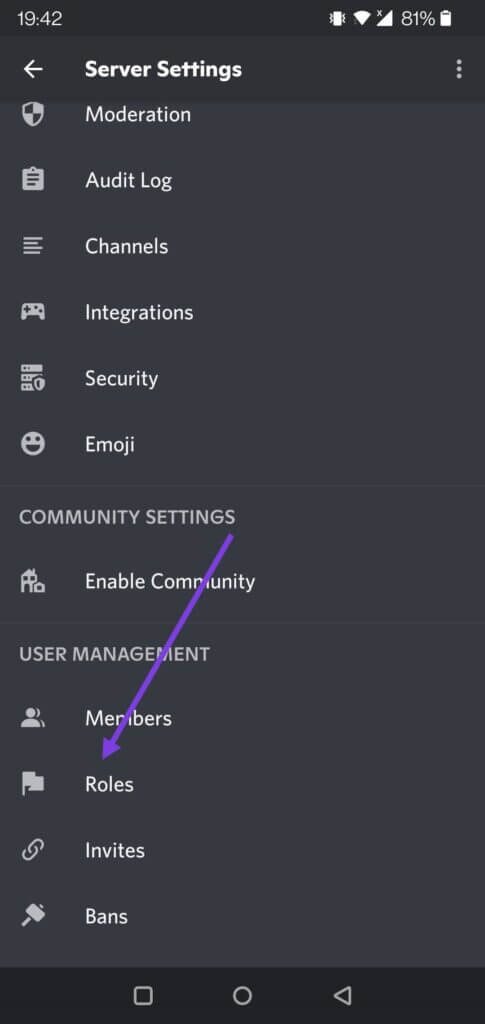
الخطوة 5: حدد الدور الذي عينته للشخص المعني.
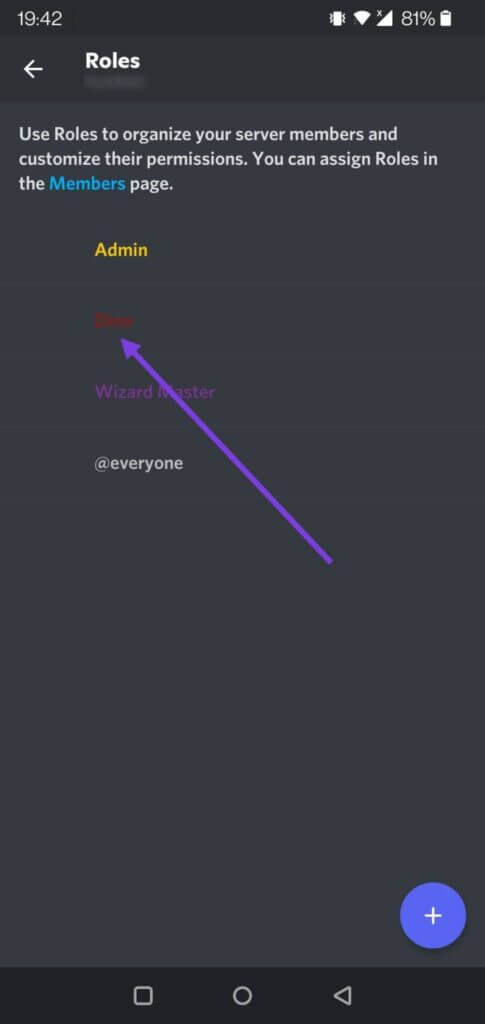
خطوة 6: اسحب لأسفل حتى تجد خيار إرسال رسالة وحدد المربع.
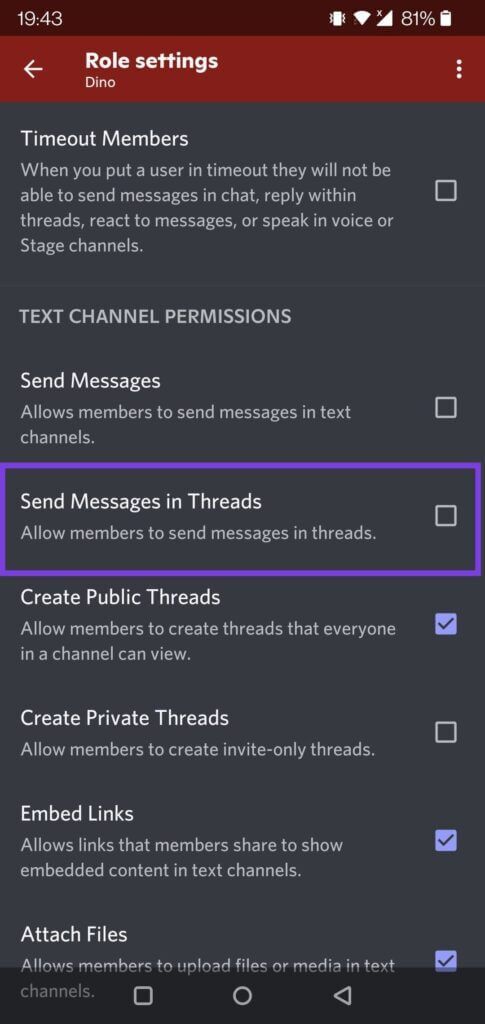
كيفية كتم صوت أي شخص يرسل لك رسائل مباشرة
إذا أزعجك شخص ما عبر الرسائل الخاصة ، فيمكنك كتمه مباشرة من المحادثة.
تطبيق Discord على سطح المكتب
الخطوة 1: افتح تطبيق Discord على جهاز الكمبيوتر الخاص بك.
الخطوة 2: انقر فوق شعار Discord في الزاوية اليسرى العليا. انقر فوق “الأصدقاء” لإحضار قائمة رسائلك المباشرة.
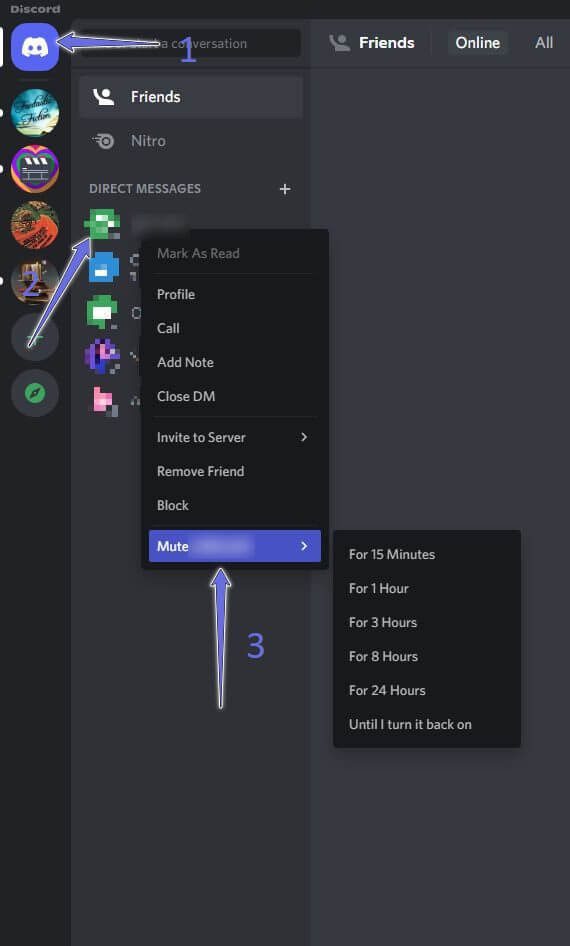
خطوة 3: انقر بزر الماوس الأيمن على الرسالة من الشخص الذي ترغب في إسكاته. حدد كتم الصوت من الخيارات التي تظهر. بعد ذلك ، اختر المدة التي تريد أن تتجاهل فيها هذا الشخص.
تطبيق Discord على الهاتف المحمول
على الهاتف المحمول ، يمكنك أيضًا كتم صوت شخص يرسل لك رسائل مباشرة في تطبيق Discord لنظام Android أو iPhone.
الخطوة 1: افتح تطبيق Discord على هاتفك.
الخطوة 2: اضغط على أيقونة الرسالة في الزاوية اليسرى العليا لإحضار قائمة الرسائل.
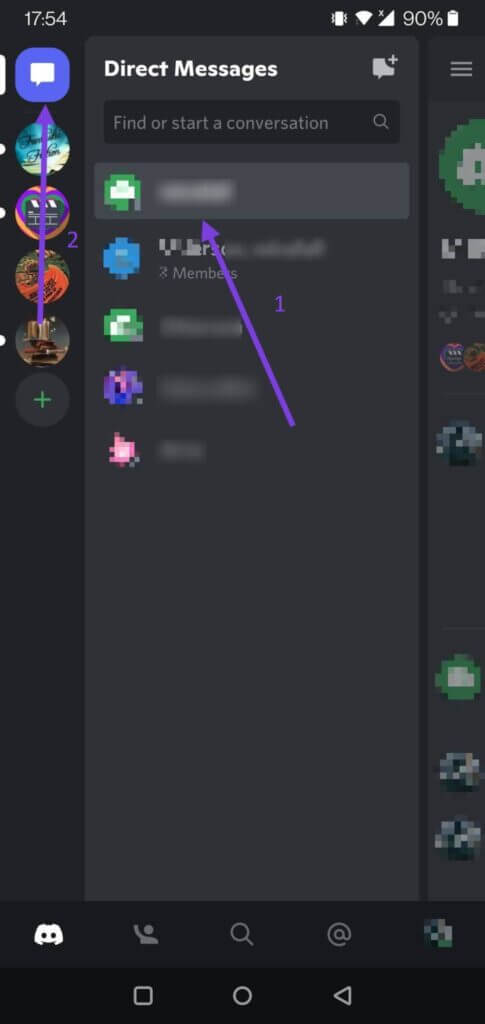
خطوة 3: الضغط لفترة طويلة على لقب الشخص.
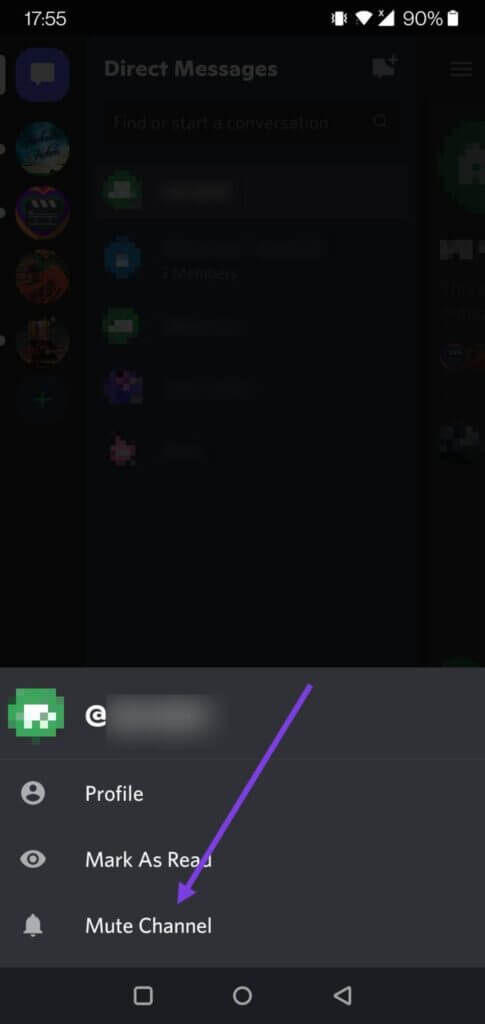
الخطوة 4: حدد Mute Channel لإيقاف تلقي إشعارات الرسائل منها.
كيفية كتم صوت شخص ما في قناة صوتية على DISCORD
إذا كنت في قناة صوتية مع شخص ما وتريد كتم صوته ، فإليك الخطوات التي تحتاج إلى اتخاذها على سطح المكتب.
تطبيق Discord لسطح المكتب
الخطوة 1: افتح عميل سطح المكتب الخاص بـ Discord على جهاز الكمبيوتر الخاص بك.
الخطوة 2: انقر فوق المقطع المحدد وحدد القناة الصوتية المعنية.
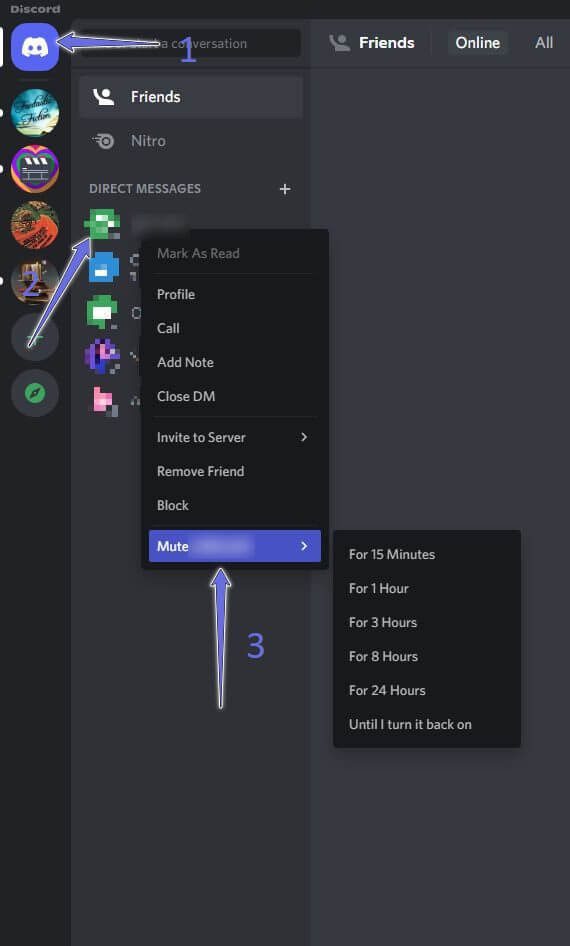
خطوة 3: حدد موقع الشخص وانقر عليه بزر الماوس الأيمن. حدد توقيت كتم الصوت المناسب.
بالنسبة للأشخاص الذين لديهم الأذونات الصحيحة (مثل المسؤول) ، هناك أيضًا خيار لكتم صوت القناة.
تطبيق Discord للجوال
في تطبيق Discord لنظام Android أو iPhone ، يمكنك كتم صوت شخص ما في قناة صوتية باتباع الإرشادات التالية:
الخطوة 1: افتح تطبيق Discord على Android أو iPhone. اضغط على قائمة الخطوط الأفقية الثلاث في الزاوية اليسرى العليا من الشاشة لإحضار قائمة الخوادم الخاصة بك وحدد الخادم الذي توجد به القناة الصوتية.
الخطوة 2: اضغط على القناة الصوتية المحددة حيث يقوم الشخص بالدردشة.
خطوة 3: ابحث عن القناة الصوتية المعنية. يجب أن تشاهد قائمة بجميع المستخدمين في القناة.
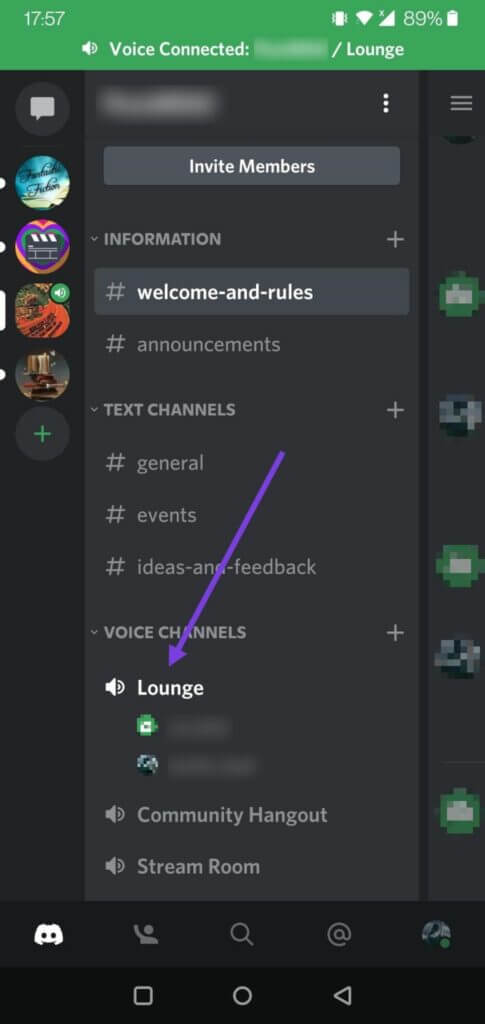
الخطوة 4: اضغط على اسم القناة لإظهار تفاصيلها من الأسفل.
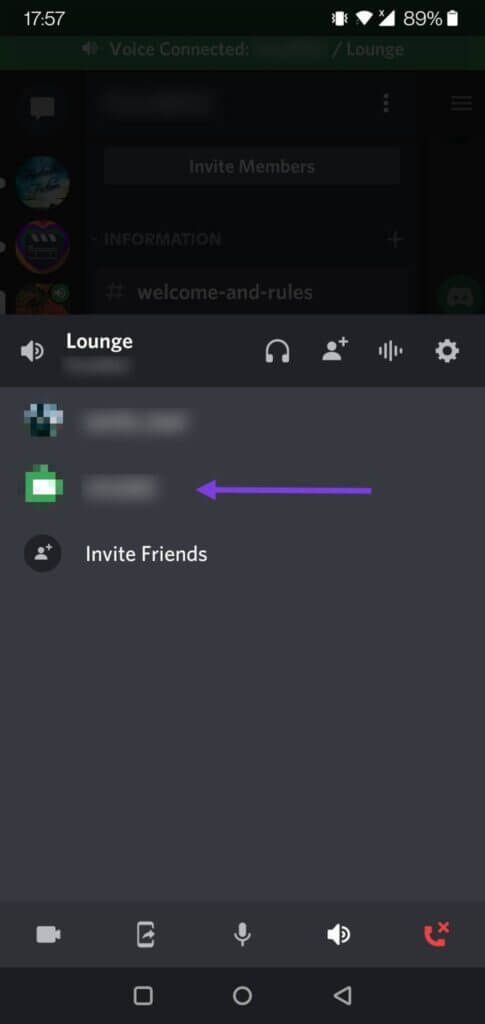
الخطوة 5: حدد الشخص من قائمة المشاركين وسيفتح Discord الملف الشخصي للعضو. بدّل المفتاح بجوار كتم الصوت.
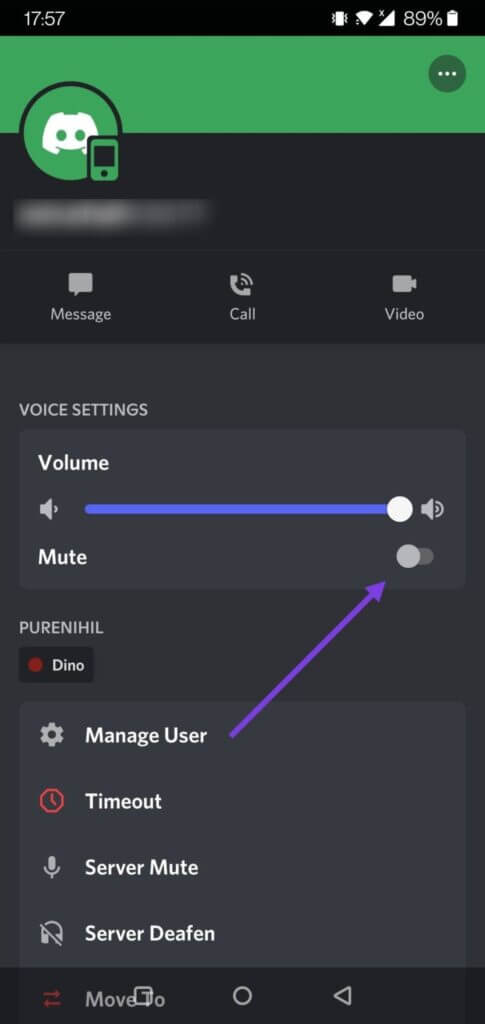
لسوء الحظ ، يجب عليك تكرار نفس الخطوات لكل شخص تريد كتمه.
كيفية كتم صوت قناة كاملة
شيء آخر يمكنك القيام به هو كتم صوت قناة بأكملها. إذا كان الأشخاص يتحدثون كثيرًا واستمرت في تلقي إشعارات مزعجة ، فقم فقط بكتم صوت القناة بسرعة حقيقية.
الخطوة 1: ابحث عن القناة المعنية ، سواء في تطبيق الهاتف المحمول أو الكمبيوتر الشخصي (كما أوضحنا لك أعلاه).
الخطوة 2: اضغط عليها لفترة طويلة ، أو انقر بزر الماوس الأيمن عليها إذا كنت تستخدم Discord على الكمبيوتر.
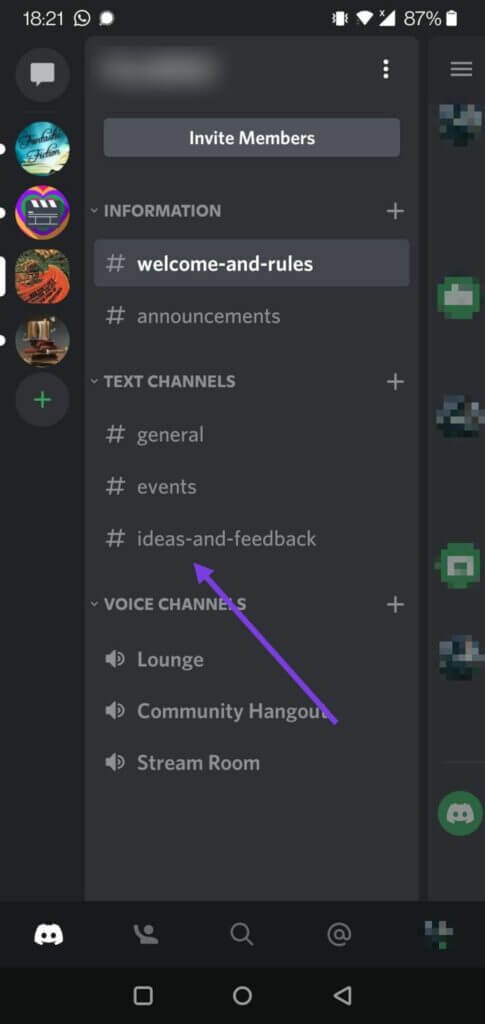
خطوة 3: حدد كتم القناة.
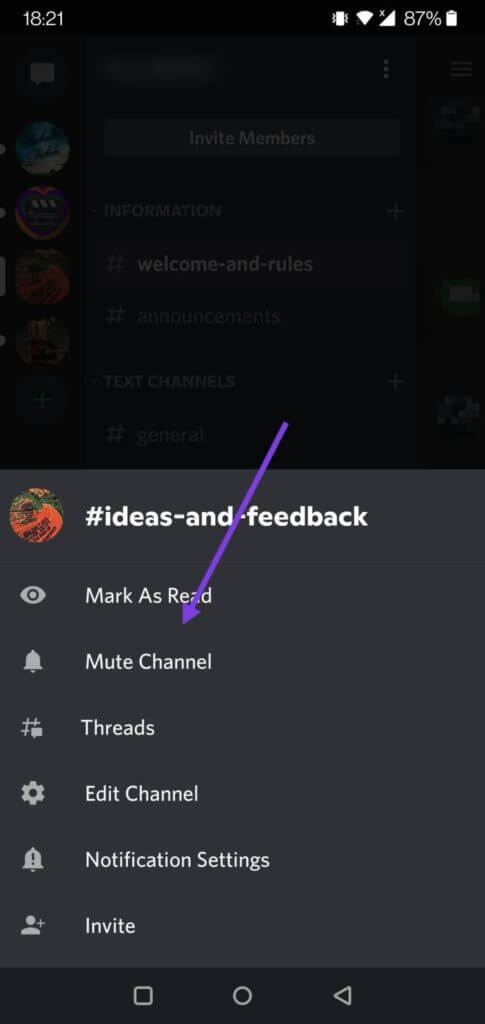
الخطوة 4: اختر المدة التي تريد أن يتم فيها تجاهل الإشعارات من الخيارات المتاحة.
كيفية كتم صوت الخادم على DISCORD على سطح المكتب
كتم صوت خادم بأكمله ممكن أيضًا في حالة رغبتك في التحقق من جميع الرسائل والخيوط فقط عندما تريد ذلك. اتبع التعليمات التالية.
الخطوة 1: افتح تطبيق Discord. انقر بزر الماوس الأيمن على أيقونة الخادم من العمود الأيسر.
الخطوة 2: حدد خيار Mute Server. حدد مقدار الوقت الذي تريده لكتم صوت الخادم.
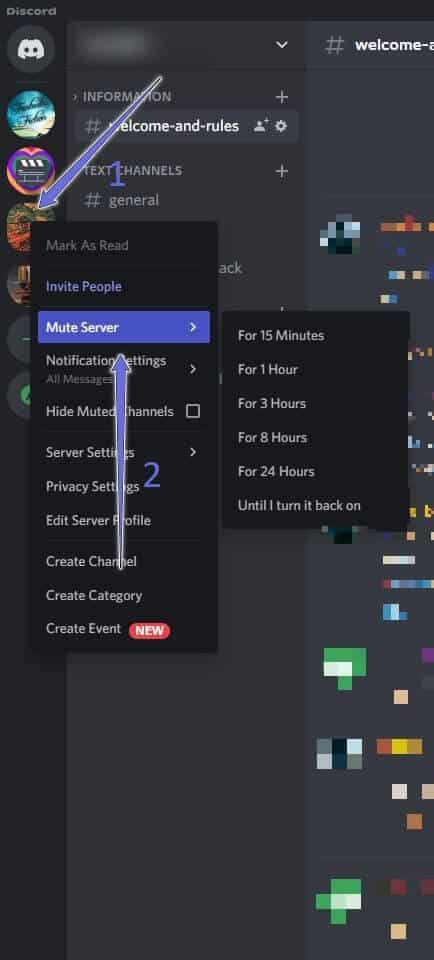
لن تتلقى أي إشعارات من هذا الخادم حتى تقوم بتغيير مدة كتم الصوت.
خذ قسطًا من الراحة من بعض الأشخاص على DISCORD
بينما يعد الكتم على Discord طريقة رائعة لتقليل تواجد الشخص أثناء استخدام تطبيق الدردشة ، فقد لا تزال ترغب في بذل جهد إضافي. إذا كنت تريد التوقف عن رؤيتهم نهائيًا ، فسيكون البديل هو حظرهم.
من ناحية أخرى ، إذا كانت الرسائل التي تريد قراءتها تواجه مشكلة في الوصول إلى Discord ، فإليك 9 إصلاحات لمساعدتك في حل المشكلة.
